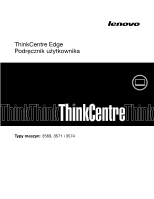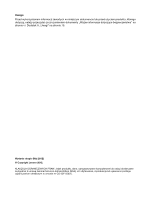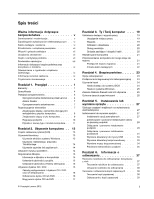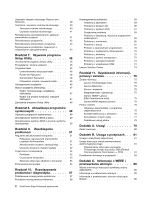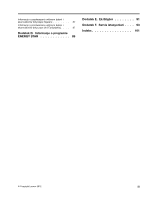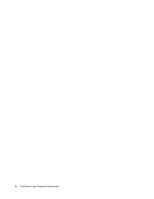Lenovo ThinkCentre Edge 72z (Polish) User Guide
Lenovo ThinkCentre Edge 72z Manual
 |
View all Lenovo ThinkCentre Edge 72z manuals
Add to My Manuals
Save this manual to your list of manuals |
Lenovo ThinkCentre Edge 72z manual content summary:
- Lenovo ThinkCentre Edge 72z | (Polish) User Guide - Page 1
ThinkCentre Edge Podręcznik użytkownika Typy maszyn: 3569, 3571 i 3574 - Lenovo ThinkCentre Edge 72z | (Polish) User Guide - Page 2
„Uwagi" na stronie 79. Wydanie drugie (Maj 2012) © Copyright Lenovo 2012. KLAUZULA OGRANICZONYCH PRAW: Jeżeli produkty, dane, oprogramowanie komputerowe lub usługi dostarczane są zgodnie z umową General Services Administration (GSA), ich użytkowanie, reprodukcja lub ujawnianie podlega ograniczeniom - Lenovo ThinkCentre Edge 72z | (Polish) User Guide - Page 3
tyłu komputera . . . . . 9 Regulacja podpórki 10 Etykieta z nazwą typu i modelu komputera . . 11 lub DVD 16 Nagrywanie dysku CD lub DVD 17 © Copyright Lenovo 2012 Rozdział 3. Ty i Twój komputer . . . dostępu do systemu BIOS . . . . . 24 Hasła w systemie Windows 25 Zasada działania firewalli - Lenovo ThinkCentre Edge 72z | (Polish) User Guide - Page 4
. . 46 Power-On Password 46 BIOS z dysku . . . . . 49 Aktualizowanie systemu BIOS 10. Rozwiązywanie problemów i diagnostyka 57 Podstawowe rozwiązywanie problemów . . . . 57 Procedura rozwiązywania problemów. . . . . . 58 ii ThinkCentre Edge Podręcznik użytkownika Rozwiązywanie problem - Lenovo ThinkCentre Edge 72z | (Polish) User Guide - Page 5
órnym baterii i akumulatorów dotyczące Unii Europejskiej. . . . 87 Dodatek D. Informacje o programie ENERGY STAR 89 Dodatek E. Ek Bilgiler 91 Dodatek F. Servis istasyonlari . . . . 93 Indeks 101 © Copyright Lenovo 2012 iii - Lenovo ThinkCentre Edge 72z | (Polish) User Guide - Page 6
iv ThinkCentre Edge Podręcznik użytkownika - Lenovo ThinkCentre Edge 72z | (Polish) User Guide - Page 7
Podręcznika na temat bezpieczeństwa, gwarancji i konfiguracji, możesz pobrać wersję w formacie PDF z serwisu WWW wsparcia Lenovo® pod adresem http://www.lenovo.com/support. W serwisie WWW wsparcia Lenovo można również znaleźć Podręcznik na temat bezpieczeństwa, gwarancji i konfiguracji oraz ten - Lenovo ThinkCentre Edge 72z | (Polish) User Guide - Page 8
drugim końcu znajdują się styki elektryczne mające ślady korozji lub przegrzania, ani z kabla zasilającego, na którym widać jakiekolwiek ślady uszkodzenia. vi ThinkCentre Edge Podręcznik użytkownika - Lenovo ThinkCentre Edge 72z | (Polish) User Guide - Page 9
upewnić się, że używane gniazdo zasilające jest poprawnie podłączone, łatwo dostępne i położone niedaleko od wszystkich zasilanych urządzeń. Nie należy mocno rozciągać kabli zasilających, gdyż pracują albo gdy ładuje się akumulator. Komputer, zasilacz i wiele akcesoriów © Copyright Lenovo 2012 vii - Lenovo ThinkCentre Edge 72z | (Polish) User Guide - Page 10
chłodzenie. Środowisko operacyjne Środowisko optymalne do używania komputera to takie, w którym panuje temperatura 10°C do 35°C (50°F do 95°F) oraz wilgotność 35% do 80%. Jeśli komputer jest lub popiół dostaną się do wnętrza klawiatury, mogą ją uszkodzić. viii ThinkCentre Edge Podręcznik użytkownika - Lenovo ThinkCentre Edge 72z | (Polish) User Guide - Page 11
. Informacja na temat zasilacza Nie wolno zdejmować obudowy zasilacza ani usuwać jakiejkolwiek części, do której dołączono etykietę o poniższej treści. © Copyright Lenovo 2012 ix - Lenovo ThinkCentre Edge 72z | (Polish) User Guide - Page 12
detergentami w płynie ani też używać do jego czyszczenia detergentów zawierających materiały łatwopalne. Detergentem należy zwilżyć miękką szmatkę, a następnie przetrzeć nią powierzchnię komputera. x ThinkCentre Edge Podręcznik użytkownika - Lenovo ThinkCentre Edge 72z | (Polish) User Guide - Page 13
, programach dostarczonych przez firmę Lenovo oraz o rozmieszczeniu złączy, świetlić informacje. • W środowisku systemu Windows kliknij przycisk Start, kliknij prawym przyciskiem myszy • Mikroprocesor Intel® Core™ i3 • Mikroprocesor Intel Core i5 • Mikroprocesor Intel Core i7 • Mikroprocesor Intel - Lenovo ThinkCentre Edge 72z | (Polish) User Guide - Page 14
10/100/1000 Mb/s Opcje zarządzania systemem • Możliwość zapisania wyników testu POST • Desktop Management Interface (DMI) Aplikacja Desktop Windows Management Instrumentation (WMI) Instrumentacja zarządzania Windows to zbiór rozszerzeń modelu Windows Driver 2 ThinkCentre Edge Podręcznik użytkownika - Lenovo ThinkCentre Edge 72z | (Polish) User Guide - Page 15
żności od modelu). • Linux® • Microsoft Windows XP Professional SP 3 1. Wymienione tu systemy operacyjne zostały certyfikowane lub przetestowane pod kątem kompatybilności przed oddaniem publikacji do druku. Po tej dacie firma Lenovo mogła zidentyfikować dodatkowe systemy operacyjne jako kompatybilne - Lenovo ThinkCentre Edge 72z | (Polish) User Guide - Page 16
przez Lenovo Poniższe programy, dostarczane przez Lenovo, pomagają w zwiększeniu produktywności i obniżeniu kosztów konserwacji komputera. Programy dostarczane z komputerem mogą się różnić, w zależności od modelu komputera i zainstalowanego fabrycznie systemu operacyjnego. 4 ThinkCentre Edge Podr - Lenovo ThinkCentre Edge 72z | (Polish) User Guide - Page 17
Lenovo Solution Center Diagnostyka systemowa SimpleTap SimpleTap ThinkVantage Password Manager Skarbiec haseł ThinkVantage Power twardego i hasłem do systemu Windows. Dzięki temu uwierzytelnianie odciskiem ę. Lenovo Solution Center Program Lenovo Solution Center pomaga w rozwiązywaniu problemów - Lenovo ThinkCentre Edge 72z | (Polish) User Guide - Page 18
Power Manager Program ThinkVantage Power Manager umożliwia wygodne i elastyczne zarządzanie zasilaniem komputera ThinkCentre® Edge problemów Windows. Informacja: Jeśli ikona Lepsze tworzenie i odtwarzanie kopii zapasowych w programie Lenovo BIOS oraz aplikacji innych firm). 6 ThinkCentre Edge - Lenovo ThinkCentre Edge 72z | (Polish) User Guide - Page 19
ędzie do przeglądania, drukowania i przeszukiwania dokumentów w formacie PDF. Oprogramowanie antywirusowe Komputer jest dostarczany wraz z oprogramowaniem antywirusowym, przeznaczonym do wykrywania i likwidacji wirusów. Lenovo dostarcza na dysku twardym Twojego komputera pełną wersję oprogramowania - Lenovo ThinkCentre Edge 72z | (Polish) User Guide - Page 20
7 Głośnik wewnętrzny 8 Czytnik kart (dostępny w wybranych modelach) 9 Złącze USB (port USB 2) 10 Złącze słuchawek 11 Złącze mikrofonu 12 Złącze USB (port USB 1) Złącze Złącze mikrofonu Złącze USB USB, który posłuży do podłączenia dodatkowych urządzeń. 8 ThinkCentre Edge Podręcznik użytkownika - Lenovo ThinkCentre Edge 72z | (Polish) User Guide - Page 21
Opis Służy do podłączania monitora lub innych urządzeń korzystających ze złącza DisplayPort. Służy do podłączenia kabla Ethernet do sieci LAN. Informacja: Aby używać komputera w sposób zgodny z limitami klasy B FCC, należy używać kabla Ethernet kategorii 5. Służą do podłączania urządzeń USB, takich - Lenovo ThinkCentre Edge 72z | (Polish) User Guide - Page 22
ę, że komputer odchylony jest od pionu pod kątem co najmniej 11°. W przeciwnym razie może on utracić stabilność i się przewrócić. 32° 11° Rysunek 3. Regulacja podpórki 10 ThinkCentre Edge Podręcznik użytkownika - Lenovo ThinkCentre Edge 72z | (Polish) User Guide - Page 23
pełni etykieta z jego nazwą typu i modelu. Zwracając się do Lenovo o pomoc, warto podawać te dane, ponieważ ułatwią one serwisantom dokładne ustalenie parametrów komputera i znalezienie rozwiązań zaistniałych problemów. Poniżej pokazano przykład etykiety z nazwą typu i modelu komputera. Machine - Lenovo ThinkCentre Edge 72z | (Polish) User Guide - Page 24
12 ThinkCentre Edge Podręcznik użytkownika - Lenovo ThinkCentre Edge 72z | (Polish) User Guide - Page 25
Ponadto w razie uszkodzenia dysku twardego można w Centrum wsparcia dla klientów Lenovo zamówić dyski Product Recovery. Więcej informacji na temat kontaktowania się papilarnych" na stronie 14 Używanie skrótów systemu Windows Na klawiaturze standardowej oraz klawiaturze z czytnikiem linii - Lenovo ThinkCentre Edge 72z | (Polish) User Guide - Page 26
do wyświetlania kontekstowego menu aktywnego programu, ikony lub obiektu. Korzystając z apletu właściwości myszy dostępnego w Panelu sterowania systemu Windows, można zamienić rolami przyciski podstawowy i pomocniczy oraz zmienić inne domyślne ustawienia. 14 ThinkCentre Edge Podręcznik użytkownika - Lenovo ThinkCentre Edge 72z | (Polish) User Guide - Page 27
ci na pasku zadań. Ikona ta jest umieszczona w prawym dolnym rogu pulpitu systemu Windows. W celu ustawienia głośności kliknij tę ikonę i przesuń suwak w górę wyposażony w napęd DVD, potrafi on odczytywać dyski DVD-ROM, DVD-R, DVD-RAM, DVD-RW oraz wszystkie rodzaje dysków CD, takie jak CD-ROM, CD-RW, - Lenovo ThinkCentre Edge 72z | (Polish) User Guide - Page 28
śli naciśnięcie przycisku wysuwania/wsuwania nie spowoduje wysunięcia szuflady, włóż rozprostowany spinacz do papieru do otworu awaryjnego wysuwania umieszczonego z przodu napędu. 16 ThinkCentre Edge Podręcznik użytkownika - Lenovo ThinkCentre Edge 72z | (Polish) User Guide - Page 29
ży używać zamiast przycisku wysuwania/wsuwania tylko w razie problemów. Nagrywanie dysku CD lub DVD Jeśli komputer jest ➙ Wszystkie programy ➙ Corel DVD MovieFactory Lenovo Edition. 2. Postępuj zgodnie z na również nagrywać za pomocą programu Windows Media Player. Więcej informacji - patrz „ - Lenovo ThinkCentre Edge 72z | (Polish) User Guide - Page 30
18 ThinkCentre Edge Podręcznik użytkownika - Lenovo ThinkCentre Edge 72z | (Polish) User Guide - Page 31
óre z tych technologii są wbudowane w systemie operacyjnym, natomiast inne można zakupić u pośredników albo pobrać z sieci WWW: http://www.lenovo.com/healthycomputing Urządzanie miejsca pracy W celu jak najlepszego wykorzystania możliwości komputera należy odpowiednio ustawić sprzęt, a także urządzi - Lenovo ThinkCentre Edge 72z | (Polish) User Guide - Page 32
przejść i innych miejsc, w których ktoś mógłby przypadkowo o nie zaczepić. Więcej informacji o kablach zasilających - patrz „Kable zasilające i zasilacze" na stronie vi. 20 ThinkCentre Edge Podręcznik użytkownika - Lenovo ThinkCentre Edge 72z | (Polish) User Guide - Page 33
innych poważnych problemów. Po zarejestrowaniu komputera otrzymasz szybszy serwis w przypadku zgłoszeniu problemu firmie Lenovo. Ponadto w niekt zasilających" na stronie 22 Przełącznik wyboru napięcia Niektóre komputery wyposażone są w przełącznik wyboru napięcia, który znajduje się obok gniazda - Lenovo ThinkCentre Edge 72z | (Polish) User Guide - Page 34
inne niż używane w obecnym miejscu, należy kupić przejściówki albo nowe kable zasilające. Odpowiednie kable można zamówić bezpośrednio w firmie Lenovo. Informacje o kablach zasilających i ich numery katalogowe - patrz: http://www.lenovo.com/powercordnotice 22 ThinkCentre Edge Podręcznik użytkownika - Lenovo ThinkCentre Edge 72z | (Polish) User Guide - Page 35
urządzeń startowych" na stronie 47. • Uruchamianie bez klawiatury i myszy Na komputerze można się logować w systemie operacyjnym nawet bez podłączania klawiatury i myszy. © Copyright Lenovo 2012 23 - Lenovo ThinkCentre Edge 72z | (Polish) User Guide - Page 36
Wyszukaj hasło Kensington pod adresem: http://www.lenovo.com/support Rysunek 5. Wbudowana blokada kablowa Używanie haseł W razie potrzeby można skonfigurować różne hasła dostępu w systemie operacyjnym Microsoft Windows oraz w systemie BIOS komputera, utrudniając w ten sposób korzystanie z urządzenia - Lenovo ThinkCentre Edge 72z | (Polish) User Guide - Page 37
nie można używać komputera. Więcej informacji - patrz „Power-On Password" na stronie 46. • Administrator Password: Ustawienie hasła haseł. Jednakże zwiększają one poziom bezpieczeństwa. Hasła w systemie Windows Zależnie od posiadanej wersji systemu operacyjnego Windows hasła mogą służyć do - Lenovo ThinkCentre Edge 72z | (Polish) User Guide - Page 38
26 ThinkCentre Edge Podręcznik użytkownika - Lenovo ThinkCentre Edge 72z | (Polish) User Guide - Page 39
em „Ważne informacje dotyczące bezpieczeństwa" na stronie v. Uwagi: 1. Należy używać jedynie części komputerowych dostarczanych przez firmę Lenovo. 2. Podczas instalowania i wymiany opcji należy korzystać z odpowiednich instrukcji w niniejszej sekcji, w połączeniu z instrukcjami dołączonymi do opcji - Lenovo ThinkCentre Edge 72z | (Polish) User Guide - Page 40
ęć wkręt mocujący osłonę na zawiasy podpórki, a następnie podnieś ją i odłącz od komputera. Rysunek 6. Zdejmowanie osłony na zawiasy podpórki 28 ThinkCentre Edge Podręcznik użytkownika - Lenovo ThinkCentre Edge 72z | (Polish) User Guide - Page 41
6. W celu ponownego zainstalowania osłony na zawiasy podpórki umieść ją tak, aby dwa plastikowe zaczepy na osłonie były dopasowane do odpowiednich otworów w komputerze. Rysunek 7. Ponowne instalowanie osłony na zawiasy podpórki 7. Ponownie wkręć wkręt, aby przymocować osłonę na zawiasy podpórki do - Lenovo ThinkCentre Edge 72z | (Polish) User Guide - Page 42
obudowie, a następnie wkręć dwa wkręty, aby przymocować podpórkę do komputera. Rysunek 10. Ponowne instalowanie podpórki 5. Ponownie zainstaluj osłonę na zawiasy podpórki. Patrz „Zdejmowanie i ponowne instalowanie osłony na zawiasy podpórki" na stronie 28. 30 ThinkCentre Edge Podręcznik użytkownika - Lenovo ThinkCentre Edge 72z | (Polish) User Guide - Page 43
Odłączanie i ponowne instalowanie podstawek Uwaga: Nie wolno otwierać komputera ani próbować naprawy przed zapoznaniem się z rozdziałem „Ważne informacje dotyczące bezpieczeństwa" na stronie v. Informacja: Jeśli jest używany uchwyt ścienny, podstawki można odłączyć i ponownie zainstalować, zależnie - Lenovo ThinkCentre Edge 72z | (Polish) User Guide - Page 44
ęt, aby przymocować podstawki do komputera. Rysunek 13. Ponowne wkręcanie wkręta mocującego każdą z podstawek do komputera 8. Ponownie załóż gumkę na każdą podstawkę. 32 ThinkCentre Edge Podręcznik użytkownika - Lenovo ThinkCentre Edge 72z | (Polish) User Guide - Page 45
Rysunek 14. Zakładanie gumek na podstawki Wymiana klawiatury lub myszy USB Uwaga: Nie wolno otwierać komputera ani próbować naprawy przed zapoznaniem się z rozdziałem „Ważne informacje dotyczące bezpieczeństwa" na stronie v. W tym podrozdziale znajdują się instrukcje wymiany klawiatury lub myszy USB - Lenovo ThinkCentre Edge 72z | (Polish) User Guide - Page 46
do użycia. Naciśnij przycisk zwalniający pokrywkę wnęki na baterie. Wyjmij urządzenie dongle USB. Rysunek 17. Otwieranie wnęki na baterie 34 ThinkCentre Edge Podręcznik użytkownika Rysunek 18. Wyjmowanie urządzenia dongle USB - Lenovo ThinkCentre Edge 72z | (Polish) User Guide - Page 47
ki w myszy bezprzewodowej lub klawiaturze bezprzewodowej. Pobieranie sterowników urządzeń Sterowniki urządzeń pobrać można ze strony http://www.lenovo.com/support. Instrukcje instalowania znajdują się w plikach readme dołączonych do plików sterowników. Rozdział 5. Instalowanie lub wymiana sprzętu 35 - Lenovo ThinkCentre Edge 72z | (Polish) User Guide - Page 48
36 ThinkCentre Edge Podręcznik użytkownika - Lenovo ThinkCentre Edge 72z | (Polish) User Guide - Page 49
urządzeń • Rozwiązywanie problemów związanych z odtwarzaniem oprogramowania Uwagi odtwarzanie kopii zapasowych w programie Lenovo ThinkVantage Tools jest wyszarzona, one utworzone. Nośniki do odtwarzania mogą obejmować nośnik startowy i nośnik z danymi. Ponieważ licencja systemu Microsoft Windows - Lenovo ThinkCentre Edge 72z | (Polish) User Guide - Page 50
znajdują się instrukcje tworzenia kopii zapasowej z użyciem programu Rescue and Recovery. Aby przeprowadzić operację tworzenia kopii zapasowej za pomocą programu Rescue and Recovery w systemie operacyjnym Windows 7: 38 ThinkCentre Edge Podręcznik użytkownika - Lenovo ThinkCentre Edge 72z | (Polish) User Guide - Page 51
przeprowadzić operację odtwarzania za pomocą programu Rescue and Recovery w systemie operacyjnym Windows 7: 1. Na pulpicie systemu Windows kliknij kolejno opcje Start ➙ Wszystkie programy ➙ Lenovo ThinkVantage Tools ➙ Lepsze tworzenie i odtwarzanie kopii zapasowych. Spowoduje to otwarcie programu - Lenovo ThinkCentre Edge 72z | (Polish) User Guide - Page 52
Rozwiązywanie problemów zwią Lenovo ThinkVantage Tools ➙ Lepsze tworzenie i odtwarzanie kopii zapasowych. Spowoduje to otwarcie programu Rescue and Recovery. 2. W głównym oknie programu Rescue and Recovery kliknij strzałkę Uruchom zaawansowane opcje programu Rescue and Recovery. 40 ThinkCentre Edge - Lenovo ThinkCentre Edge 72z | (Polish) User Guide - Page 53
ta zawiera instrukcje dotyczące ponownego instalowania preinstalowanych aplikacji. Aby ponownie zainstalować wybrane aplikacje preinstalowane na swoim komputerze Lenovo: 1. Włącz komputer. 2. Przejdź do katalogu C:\SWTOOLS. 3. Otwórz folder APPS. W folderze APPS znajduje się kilka podfolderów, kt - Lenovo ThinkCentre Edge 72z | (Polish) User Guide - Page 54
problemów z komputerem. Aby ponownie zainstalować sterownik fabrycznie zainstalowanego urządzenia: 1. Włącz komputer. 2. Przejdź do katalogu C:\SWTOOLS. 3. Otwórz folder DRIVERS. W folderze DRIVERS w Pomocy systemu Microsoft Windows. Aby ponownie zainstalować ThinkCentre Edge Podręcznik użytkownika - Lenovo ThinkCentre Edge 72z | (Polish) User Guide - Page 55
problemów związanych z odtwarzaniem oprogramowania Jeśli nie masz dostępu do obszaru roboczego Rescue and Recovery ani środowiska Windows, li nie możesz uzyskać dostępu do obszaru roboczego Rescue and Recovery ani środowiska Windows z nośnika ratunkowego, ani z nośników do odtwarzania, być może urzą - Lenovo ThinkCentre Edge 72z | (Polish) User Guide - Page 56
44 ThinkCentre Edge Podręcznik użytkownika - Lenovo ThinkCentre Edge 72z | (Polish) User Guide - Page 57
pnie postępuj zgodnie z instrukcjami wyświetlanymi na ekranie. Do poruszania się po opcjach menu systemu BIOS można używać klawiatury. Klawisze używane do wykonywania poszczególnych zadań wyświetlane są na komputera i danych. Dostępne są następujące rodzaje haseł: © Copyright Lenovo 2012 45 - Lenovo ThinkCentre Edge 72z | (Polish) User Guide - Page 58
ą kombinacją maksymalnie 64 znaków alfanumerycznych. Więcej informacji - patrz „Uwarunkowania dotyczące hasła" na stronie 46. Udostępnianie urządzenia Ta sekcja zawiera informacje o włączaniu lub wyłączaniu dostępu użytkownika do następujących urządzeń: 46 ThinkCentre Edge Podręcznik użytkownika - Lenovo ThinkCentre Edge 72z | (Polish) User Guide - Page 59
USB Setup SATA Controller Użyj tej opcji, aby włączyć lub wyłączyć złącze USB. Kiedy złącze USB jest wyłączone, nie można używać podłączonego do niego urządzenia. Kiedy opcja ta jest ustawiona na Disabled, wszystkie urządzenia podłączone do złączy SATA (takie jak dyski twarde czy napędy optyczne) - Lenovo ThinkCentre Edge 72z | (Polish) User Guide - Page 60
ócić do ustawień domyślnych, naciśnij klawisz F9, aby je załadować, a następnie naciśnij klawisz F10, aby wyjść z programu Setup Utility. 48 ThinkCentre Edge Podręcznik użytkownika - Lenovo ThinkCentre Edge 72z | (Polish) User Guide - Page 61
automatycznie uruchamianego dysku startowego (tzw. obraz ISO) z aktualizacjami programów systemowych. Przejdź pod adres: http://www.lenovo.com/support Aby zaktualizować system BIOS z dysku: 1. Wyłącz komputer. 2. Włącz komputer, równocześnie kilkakrotnie naciskając i zwalniając klawisz F12. Gdy - Lenovo ThinkCentre Edge 72z | (Polish) User Guide - Page 62
aktualizowania systemu BIOS z poziomu systemu operacyjnego. 9. Wydrukuj te instrukcje. To bardzo ważne, ponieważ po rozpoczęciu pobierania znikną one z ekranu. 10. Wykonaj wydrukowane instrukcje, aby pobrać, rozpakować i zainstalować aktualizację. 50 ThinkCentre Edge Podręcznik użytkownika - Lenovo ThinkCentre Edge 72z | (Polish) User Guide - Page 63
re mogą pomóc w uniknięciu typowych problemów i zapewnić płynne działanie komputera. z serwisu Lenovo. 1. Przejdź pod adres http://www.lenovo.com/support. 2. Kliknij odsyłacz Download & drivers (Pliki Windows (takich jak Media Player), poprawki innych segmentów systemu operacyjnego Windows oraz - Lenovo ThinkCentre Edge 72z | (Polish) User Guide - Page 64
BIOS oraz aktualizacje oprogramowania. Po nawiązaniu połączenia z serwisem WWW wsparcia Lenovo esz go pobrać z serwisu WWW wsparcia Lenovo pod adresem http://www.lenovo.com/support. Czyszczenie i konserwacja Przy odpowiedniej dbałości bezpośrednio za kabel. 52 ThinkCentre Edge Podręcznik użytkownika - Lenovo ThinkCentre Edge 72z | (Polish) User Guide - Page 65
Czyszczenie komputera Co pewien czas warto czyścić komputer, chroniąc w ten sposób zewnętrzne powierzchnie i zwiększając prawdopodobieństwo bezawaryjnej pracy urządzenia. ZAGROŻENIE: Przed rozpoczęciem czyszczenia komputera i ekranu koniecznie wyłącz zasilanie komputera i monitora. Komputer Do - Lenovo ThinkCentre Edge 72z | (Polish) User Guide - Page 66
komputerowym można kupić gotowe nawilżone ściereczki do monitorów ciekłokrystalicznych. atwi Tobie oraz serwisantom Lenovo ustalenie źródeł problemów: czy była to żliwiające dostęp do środowiska systemu Windows lub do obszaru roboczego Rescue and Recovery na ThinkCentre Edge Podręcznik użytkownika - Lenovo ThinkCentre Edge 72z | (Polish) User Guide - Page 67
3. Wyłącz komputer i wszystkie podłączone do niego urządzenia. Głowica odczytu/zapisu na dysku zostanie automatycznie zatrzymana w obszarze pozbawionym danych. Takie rozwiązanie zapobiega ewentualnym uszkodzeniom dysku. 4. Odłącz kable zasilające od gniazd elektrycznych. 5. Odłącz kable - Lenovo ThinkCentre Edge 72z | (Polish) User Guide - Page 68
56 ThinkCentre Edge Podręcznik użytkownika - Lenovo ThinkCentre Edge 72z | (Polish) User Guide - Page 69
10. Rozwiązywanie problemów i diagnostyka Ten rozdział zawiera podstawowe informacje na temat rozwiązywania problemów i programów diagnostycznych. Jeśli problem do komputera lub w serwisie WWW wsparcia Lenovo pod adresem http://www.lenovo.com/support/phone. Symptom Komputer nie uruchamia się mimo - Lenovo ThinkCentre Edge 72z | (Polish) User Guide - Page 70
przechodzenia do systemu BIOS i zmieniania w nim ustawień - patrz Rozdział 7 „Używanie programu Setup Utility" na stronie 45. 4. Przejdź do tematu „Rozwiązywanie problemów" na stronie 58 . Dla własnego bezpieczeństwa nie używaj komputera ze zdjętą obudową. 58 ThinkCentre Edge Podręcznik użytkownika - Lenovo ThinkCentre Edge 72z | (Polish) User Guide - Page 71
72 • „Problemy z oprogramowaniem" na stronie 73 • „Problemy z urządzeniem USB" na stronie 74 Problemy z dźwiękiem Zaznacz objaw na liście poniżej: • „Brak dźwięku w systemie Windows . • Niektóre modele są wyposażone w przedni panel audio pozwalający m.in 10. Rozwiązywanie problemów i diagnostyka 59 - Lenovo ThinkCentre Edge 72z | (Polish) User Guide - Page 72
lewy i prawy jest mocno włożony. • Kliknij dwukrotnie ikonę głośnika w obszarze powiadomień systemu Windows. Zostanie otwarte główne okno sterowania głośnością. Upewnij się, że ustawienia balansu są poprawne. po włożeniu do napędu CD" na stronie 61 60 ThinkCentre Edge Podręcznik użytkownika - Lenovo ThinkCentre Edge 72z | (Polish) User Guide - Page 73
Windows 7, postępuj zgodnie ze wskazówkami zawartymi w temacie „Dysk CD lub DVD nie działa" na stronie 61. Jeśli problem nadal nie doprowadzą do rozwiązania problemu, uruchom program Lenovo Solution Center. Jeśli potrzebujesz pomocy technicznej - 10. Rozwiązywanie problemów i diagnostyka 61 - Lenovo ThinkCentre Edge 72z | (Polish) User Guide - Page 74
kolorów. Jeżeli te czynności nie doprowadzą do rozwiązania problemu, uruchom program Lenovo Solution Center. Jeśli potrzebujesz pomocy technicznej - patrz Rozdział 11 „Uzyskiwanie informacji, rozdzielczość odtwarzania filmów jest mniejsza niż 1152 x 864. 62 ThinkCentre Edge Podręcznik użytkownika - Lenovo ThinkCentre Edge 72z | (Polish) User Guide - Page 75
DVD". Jeżeli te czynności nie doprowadzą do rozwiązania problemu, uruchom program Lenovo Solution Center. Jeśli potrzebujesz pomocy technicznej - patrz Rozdział 11 „Uzyskiwanie informacji, solidnie podłączony do odpowiedniego złącza w komputerze. Rozdział 10. Rozwiązywanie problemów i diagnostyka 63 - Lenovo ThinkCentre Edge 72z | (Polish) User Guide - Page 76
one wyłączone albo nie przypisano im żadnych funkcji. W celu rozwiązania problemów z przyciskami szybkiego dostępu skorzystaj z systemu pomocy w programie Enhanced Performance Customization Keyboard. • W systemie operacyjnym Windows systemu BIOS. Patrz 64 ThinkCentre Edge Podręcznik użytkownika - Lenovo ThinkCentre Edge 72z | (Polish) User Guide - Page 77
one. • Baterie nie są wyczerpane. • Klawiatura bezprzewodowa znajduje się nie więcej niż 10 ędzania energii. Jeśli tak, rozwiązać problem powinno wyłączenie tej opcji lub zmiana ustawionej ą do rozwiązania problemu, uruchom program Lenovo Solution Center. Jeśli potrzebujesz pomocy technicznej - Lenovo ThinkCentre Edge 72z | (Polish) User Guide - Page 78
systemie Windows 7 one w świetlówki oraz wszelkie urządzenia emitujące pole magnetyczne dalej od komputera. Jeśli problem nadal występuje, wykonaj następujące czynności: 1. Wyłącz monitor (przenoszenie włączonego kolorowego monitora może spowodować trwałe zniekształcenie kolorów). 66 ThinkCentre Edge - Lenovo ThinkCentre Edge 72z | (Polish) User Guide - Page 79
problem na liście: • „Problemy z siecią Ethernet" na stronie 67 • „Problem z bezprzewodową siecią LAN" na stronie 68 • „Problem • Używasz poprawnego sterownika urządzenia. W systemie operacyjnym Windows 7: 1. Kliknij kolejno opcje Start ➙ Panel sterowania. 10. Rozwiązywanie problemów i diagnostyka 67 - Lenovo ThinkCentre Edge 72z | (Polish) User Guide - Page 80
). Problem z bezprzewodową siecią LAN Objaw LAN. Zajrzyj do Internetu i upewnij się, że wersja sterownika współpracującego z programem Access Connections jest najnowszą wersją podaną w pliku Readme. • Upewnij się, że komputer jest w zasięgu bezprzewodowego punktu dostępu. 68 ThinkCentre Edge - Lenovo ThinkCentre Edge 72z | (Polish) User Guide - Page 81
ęk" na stronie 69 • „Elementy aplikacji PIM wysyłane z systemu operacyjnego Windows 7 nie są poprawnie odbierane" na stronie 69 Ze słuchawek Bluetooth nie dobiega z systemu operacyjnego Windows 7 uda się zapisać jako plik z rozszerzeniem .contact. Rozdział 10. Rozwiązywanie problemów i diagnostyka 69 - Lenovo ThinkCentre Edge 72z | (Polish) User Guide - Page 82
opcjonalnymi urządzeniami Poniższe informacje mogą pomóc w diagnozowaniu problemów z opcjonalnymi urządzeniami Lenovo, dla których nie sporządzono osobnych procedur usuwania błędów. oraz blokowaniem się komputera mogą być spowodowane różnymi czynnikami: 70 ThinkCentre Edge Podręcznik użytkownika - Lenovo ThinkCentre Edge 72z | (Polish) User Guide - Page 83
3. Kliknij opcję Włącz lub wyłącz funkcje systemu Windows. 4. Zostanie wyświetlona lista opcjonalnych składników systemu Windows. Postępuj zgodnie z instrukcjami wyświetlanymi na ekranie plików Objaw: Za duża liczba pofragmentowanych plików. Rozdział 10. Rozwiązywanie problemów i diagnostyka 71 - Lenovo ThinkCentre Edge 72z | (Polish) User Guide - Page 84
że potrwać nawet kilka godzin. W systemie operacyjnym Windows 7: 1. Zamknij wszystkie działające programy i BIOS. Więcej informacji o ustawieniach systemu BIOS - patrz Rozdział 7 „Używanie programu Setup Utility" na stronie 45. Jeśli problem łożeniu Aktywny. 72 ThinkCentre Edge Podręcznik użytkownika - Lenovo ThinkCentre Edge 72z | (Polish) User Guide - Page 85
problemu, uruchom program Lenovo Solution Center. Je kszości zadań. W razie problemów z wykonaniem określonego problemów z systemem operacyjnym Windows albo jednym z jego składników skorzystaj z systemu Pomocy systemu Windows i rozwiązań wykrytych problemów w drukowanej dokumentacji dołączonej - Lenovo ThinkCentre Edge 72z | (Polish) User Guide - Page 86
Windows Vista lub Windows XP, najnowsze informacje dotyczące diagnostyki znajdziesz na http://www.lenovo.com/diagnose. Aby uruchomić program Lenovo Solution Center w systemie operacyjnym Windows rozmowy z przedstawicielem Lenovo ds. wsparcia technicznego. 74 ThinkCentre Edge Podręcznik użytkownika - Lenovo ThinkCentre Edge 72z | (Polish) User Guide - Page 87
systemu Windows to swoisty portal zawierający różne informacje z zakresu pomocy i wsparcia technicznego firm Lenovo Lenovo (http://www.lenovo.com) Serwis WWW Lenovo zawiera aktualne informacje pomocne przy nabywaniu, modernizacji i konserwacji komputera. Umożliwia też: • Nabywanie komputerów desktop - Lenovo ThinkCentre Edge 72z | (Polish) User Guide - Page 88
z serwisu WWW Lenovo: http://www.lenovo.com/support Kontakt telefoniczny z problemów - do dyspozycji jest przeszkolony personel serwisowy, który pomaga w określaniu problemów ze sprzętem i w podejmowaniu decyzji o niezbędnych działaniach mających na celu usunięcie problemu. 76 ThinkCentre Edge - Lenovo ThinkCentre Edge 72z | (Polish) User Guide - Page 89
Lenovo ani części nieobjętych gwarancją Lenovo; • identyfikacji źródeł problemów z oprogramowaniem; • konfigurowania BIOS do kraju, w którym dany typ komputera desktop lub notebook jest sprzedawany, mogą mieć należy otworzyć stronę http://www.lenovo.com/support, kliknąć opcję Warranty (Gwarancja) - Lenovo ThinkCentre Edge 72z | (Polish) User Guide - Page 90
Windows lub uzyskać odpowiedź na pytania z nimi związane, należy skorzystać z serwisu Microsoft Product Support Services pod adresem http://support. Więcej informacji na temat tych usług znajdziesz w serwisie WWW Lenovo pod adresem: http://www.lenovo.com 78 ThinkCentre Edge Podręcznik użytkownika - Lenovo ThinkCentre Edge 72z | (Polish) User Guide - Page 91
ści i sprawdzenie działania produktu, programu lub usługi, pochodzących od innego producenta, spoczywa na użytkowniku. Firma Lenovo może posiadać patenty lub złożone wnioski patentowe na towary i usługi, o których mowa w niniejszej publikacji. Przedstawienie tej publikacji nie daje żadnych uprawnie - Lenovo ThinkCentre Edge 72z | (Polish) User Guide - Page 92
grupy Microsoft. Intel, Intel Core, Celeron i Pentium są znakami towarowymi Intel Corporation w Stanach Zjednoczonych i/lub w innych krajach. Nazwy innych przedsiębiorstw, produktów i usług mogą być znakami towarowymi lub znakami usług innych podmiotów. 80 ThinkCentre Edge Podręcznik użytkownika - Lenovo ThinkCentre Edge 72z | (Polish) User Guide - Page 93
ów osobistych Lenovo o numerach maszyn: 3569, 3571 i 3574. Oświadczenie in accordance with the instructions, may cause harmful interference to try to correct the interference by one or more of the following measures: • authorized dealer or service representative for help. Lenovo is not responsible for - Lenovo ThinkCentre Edge 72z | (Polish) User Guide - Page 94
ist die Lenovo (Deutschland) GmbH, Gropiusplatz 10, D-70563 Stuttgart. Informationen in Hinsicht EMVG Paragraf 4 Abs. (1) 4: Das Gerät erfüllt die Schutzanforderungen nach EN 55024 und EN 55022 Klasse B. Oświadczenie o zgodności z koreańską normą Klasa B 82 ThinkCentre Edge Podręcznik użytkownika - Lenovo ThinkCentre Edge 72z | (Polish) User Guide - Page 95
. Wszystkie uwagi o przepisach są publikowane w serwisie WWW wsparcia Lenovo w formacie elektronicznym. Aby pobrać elektroniczne kopie dokumentacji, przejdź do strony http://www.lenovo.com/support i kliknij opcję User Guides and Manuals (Podręczniki użytkownika). Dodatek B. Uwaga o przepisach 83 - Lenovo ThinkCentre Edge 72z | (Polish) User Guide - Page 96
84 ThinkCentre Edge Podręcznik użytkownika - Lenovo ThinkCentre Edge 72z | (Polish) User Guide - Page 97
w związku z obecnością substancji niebezpiecznych. Dodatkowe informacje na temat dyrektywy WEEE można znaleźć pod adresem http://www.lenovo.com/recycling. Informacje o przetwarzaniu wtórnym Lenovo zachęca do odpowiedzialnego przetwarzania wtórnego niepotrzebnych urządzeń informatycznych (IT). Firma - Lenovo ThinkCentre Edge 72z | (Polish) User Guide - Page 98
você possua um produto Lenovo em situação de descarte, ligue para o nosso SAC ou encaminhe um e-mail para: [email protected], informando o modelo, número de série e cidade, a fim de enviarmos as instruções para o correto descarte do seu produto Lenovo. 86 ThinkCentre Edge Podręcznik użytkownika - Lenovo ThinkCentre Edge 72z | (Polish) User Guide - Page 99
potencjalnego szkodliwego wpływu baterii i akumulatorów na środowisko i zdrowie ludzkie w związku z obecnością substancji niebezpiecznych. Właściwy sposób pozbywania się baterii i akumulatorów - patrz: http://www.lenovo.com/recycling Dodatek C. Informacje o WEEE i przetwarzaniu wtórnym 87 - Lenovo ThinkCentre Edge 72z | (Polish) User Guide - Page 100
88 ThinkCentre Edge Podręcznik użytkownika - Lenovo ThinkCentre Edge 72z | (Polish) User Guide - Page 101
produkcji: 3569, 3571 i 3574. Więcej informacji o ocenach ENERGY STAR dla komputerów Lenovo - patrz http://www.lenovo.com. Używając produktów dzania zasilaniem ENERGY STAR System operacyjny Windows 7 Plan zasilania: domyślny dla ThinkCentre • Wyłączenie ekranu: po 10 minutach • Uśpienie komputera: po - Lenovo ThinkCentre Edge 72z | (Polish) User Guide - Page 102
90 ThinkCentre Edge Podręcznik użytkownika - Lenovo ThinkCentre Edge 72z | (Polish) User Guide - Page 103
Dodatek E. Ek Bilgiler 1. İmalatçı ya da ithalatçı firmaya ilişkin bilgiler: Ürünün ithalatçı firması, Lenovo Technology B.V. Merkezi Hollanda Türkiye İstanbul Şubesi'dir. Adresi ve telefonu şöyledir: Uner Plaza Eski Üsküdar Yolu Erkut Sokak. No: 4 / 1 Kat: 3 Kozyatağı Kadıkoy, İSTANBUL, Tü - Lenovo ThinkCentre Edge 72z | (Polish) User Guide - Page 104
zdan ya da bir Servis İstasyonu'ndan ücret karşılığı destek alabilirsiniz. 10. Bakanlıkça tespit ve ilan edilen kullanım ömrü: Bakanlıkça tespit ve .): Lenovo (Singapore) Pte. Ltd. 151 Lorong Chuan No: 02-01 New Tech Park Singapore, 556741 Tel: 65-6827-1000 Faks: 65-6827-1100 92 ThinkCentre Edge Podr - Lenovo ThinkCentre Edge 72z | (Polish) User Guide - Page 105
. Zemin Kat Seyhan/Adana Web Adresi: http://www.bsd.com.tr/ Telefon: 322 458 25 10 / 322 458 92 80/81 Faks no: 322 458 47 83 IBM Türk Ltd. Ş : http://www.tr.ibm.com/ Telefon: 312 455 48 00 Faks no: 312 426 72 30 Meteksan Sistem ve Bilgisayar Teknolojileri A.Ş. Adresi: Oğuzlar Mah. 34 Sokak No: 14 - Lenovo ThinkCentre Edge 72z | (Polish) User Guide - Page 106
Şehit Mümin Mutlu Sokak, No:2 Bolu Posta kodu: 16160 Web Adresi: http://www.monitordigital.com/ Telefon: 224 242 43 10 Faks no: 224 242 40 22 DENİZLİ ALM Bilgisayar San. Tic. Ltd.Şti. Adresi: 2. Ticari Yol, Kazım : 412 223 94 36 Faks no: 422 224 55 07 94 ThinkCentre Edge Podręcznik użytkownika - Lenovo ThinkCentre Edge 72z | (Polish) User Guide - Page 107
ERZİNCAN Erzincan Bigisayar Adresi: Hükümet Caddesi, No:33/1 Erzincan Web Adresi: http://www.erzincanbilgisayar.com/ Telefon: 446 223 89 87 Faks no: 446 224 24 34 ERZURUM Şark Bilgisayar Elektronik San. ve Tic. Ltd. Şti. Adresi: Yukarı Mumcu Caddesi, No:9 Erzurum Posta kodu: 25100 Web Adresi: http - Lenovo ThinkCentre Edge 72z | (Polish) User Guide - Page 108
Adresi: Büyükdere Cad. 4. Levent / İstanbul Web Adresi: http://www.tr.ibm.com/ Telefon: 212 317 10 00 Faks no: 212 278 04 37 Koç Sistem Bilgi İletişim Hizmetleri A.Ş. Adresi: Aydınevler Mah İstanbul Web Adresi: http://netservis.com.tr/ Telefon: 216 554 64 00 96 ThinkCentre Edge Podręcznik użytkownika - Lenovo ThinkCentre Edge 72z | (Polish) User Guide - Page 109
Evleri Mah. Yeniçeri Sok. Emir Han. K:2 No:6 4.Levent İstanbul Posta kodu: 34416 Web Adresi: http://www.tepum.com.tr/ Telefon: 0 212 324 60 10 Faks no: 0 212 284 52 40 Turkuaz Bilgisayar Danışmanlık ve Yazılım Ltd. Şti. Adresi: Doğanbey Caddesi, Çetinkaya Sokak, No:2, Kat:5 İçerenköy İstanbul - Lenovo ThinkCentre Edge 72z | (Polish) User Guide - Page 110
MALATYA Probil Bilgi İşlem Destek ve Dan.San. ve Tic. A.Ş. Adresi: İsmetiye Mahallesi, Yiğitcan İş Merkezi, No:10/6 Malatya Posta kodu: 44100 Web Adresi: http://www.probil.com.tr/ Telefon: 422 325 35 07 Faks no: 422 : 362 230 88 52 Faks no: 362 234 77 22 98 ThinkCentre Edge Podręcznik użytkownika - Lenovo ThinkCentre Edge 72z | (Polish) User Guide - Page 111
ŞANLIURFA Bilban Bilgisayar Eğitim Tic. San. Ltd. Şti. Adresi: Kızılay İşhanı, Kat:1-2 Şanlıurfa Web Adresi: http://www.bilban.com.tr/ Telefon: 414 215 05 52 Faks no: 414 212 22 12 TRABZON IBM Türk Ltd. Şti. Adresi: Kahramanmaraş Cad. İpekyolu İş Merk. Kat:4 No: 7 Trabzon Web Adresi: http://www.tr. - Lenovo ThinkCentre Edge 72z | (Polish) User Guide - Page 112
100 ThinkCentre Edge Podręcznik użytkownika - Lenovo ThinkCentre Edge 72z | (Polish) User Guide - Page 113
systemu BIOS 49-50 B bezpieczeństwo v BIOS, aktualizowanie 49-50 C centrum wsparcia dla klientów 76 czyszczenie myszy optycznej 53 D diagnostyka, rozwiązywanie problemów 57 dodatkowe usługi płatne 78 dokumentacja, używanie 76 E Ethernet 2 H hasła, używanie 45 hasło administrator 46 Power-On - Lenovo ThinkCentre Edge 72z | (Polish) User Guide - Page 114
rozwiązywanie problemów związanych z odtwarzaniem oprogramowania. 43 rozwiązywanie problemów, diagnostyka 57 rozwiązywanie problemów, podstawy 57 ądzenie startowe 47 kolejność, zmiana 47 tymczasowe, wybór 47 102 ThinkCentre Edge Podręcznik użytkownika usługi inne 77 płatne, dodatkowe 78 ustawianie - Lenovo ThinkCentre Edge 72z | (Polish) User Guide - Page 115
- Lenovo ThinkCentre Edge 72z | (Polish) User Guide - Page 116
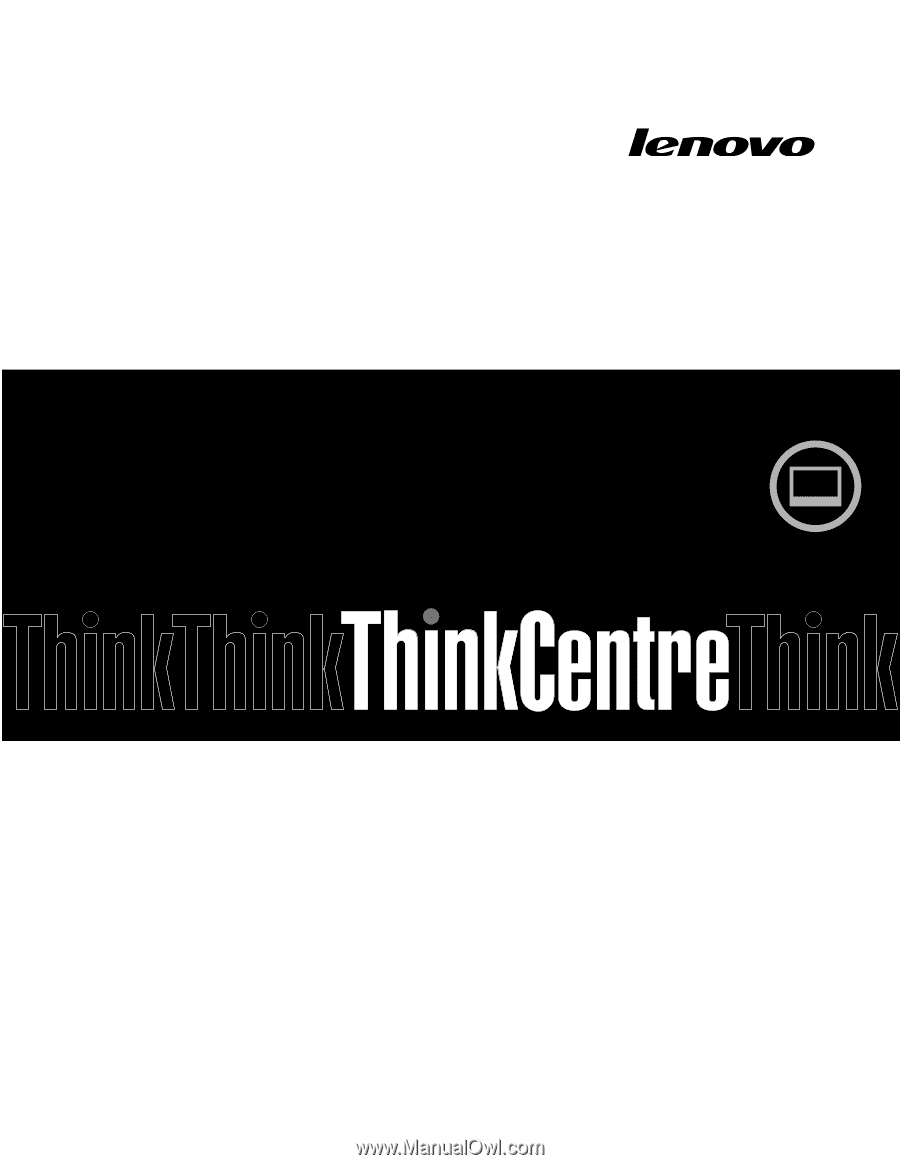
ThinkCentre Edge
Podręcznik użytkownika
Typy maszyn:
3569, 3571 i 3574